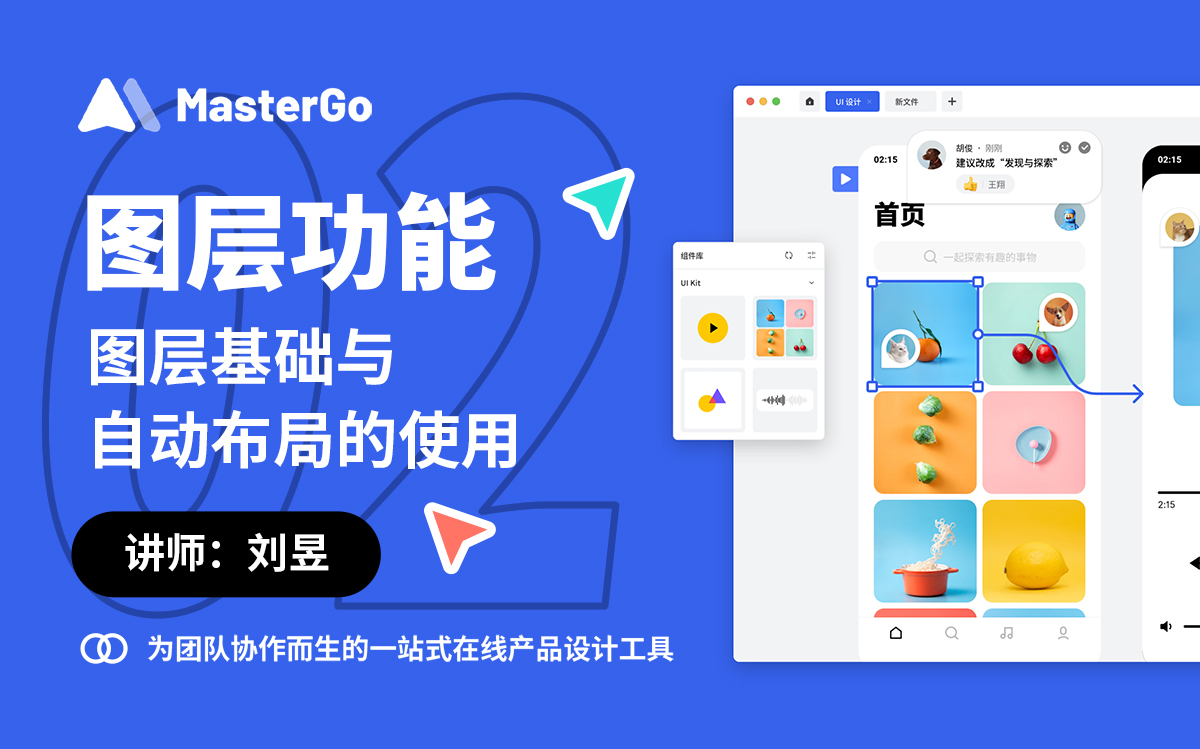
教程讲师:刘昱
个人永久免费使用 MasterGo,请点击右侧链接👉 MasterGo 官网
资源广场拥有海量设计资源,为你的创意工作注入活力👉 MasterGo 资源社区
MasterGo 是一款面向团队的专业 UI/UX 设计工具,它支持多人同时编辑、随时在线评审、设计一键交付,让你和团队的想法都能更快实现!专业、智能的界面设计,能够满足你所有创意需求。自动布局、素材填充等智能功能,让设计师有更多时间捕捉灵感。
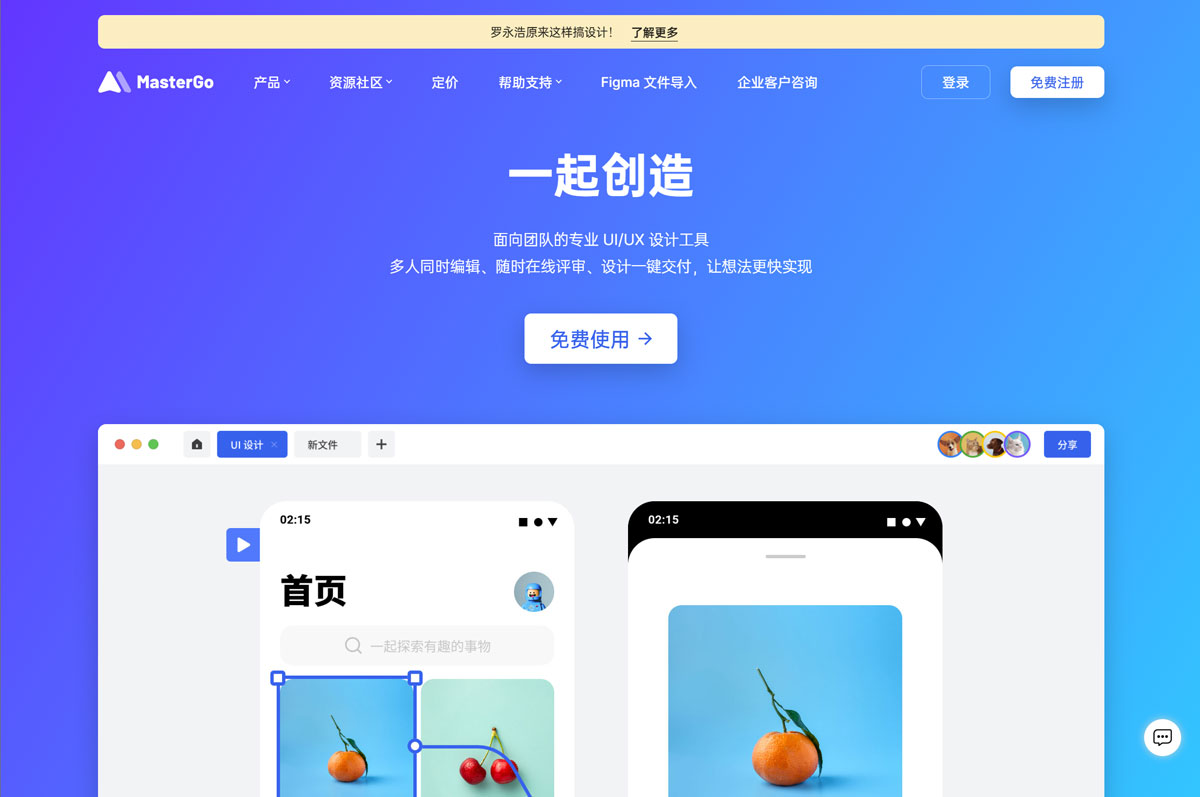
与其他同类型软件相比,MasterGo 是一款 Web 端的设计工具,不需要下载和安装,更加轻量化,当然如果你不喜欢使用 Web 端,MasterGo 也为你提供了客户端的下载。它可以无障碍的让团队中的小伙伴打破次元,工作效率显著提升。那么接下来我们一起开启我们的MasterGo之旅吧!
本集视频是 MasterGo 系列教程的第2集,由老师刘昱带领大家了解图层属性编辑以及自动布局的使用。
编者按:图文内容简概为视频内容的提炼总结,想要了解详细教程内容,请观看文章顶部完整的视频教程。
通过鼠标单击容器中的图层即可选择我们要编辑的对象,此时图层的边缘会出现一个蓝色的边框,通过鼠标双击可以选择分组中嵌套的图层。如果我们嵌套的图层太多,按住 command 或者 Ctrl 键可以直击组的底层,选中我们要选择的图层。

选中图层之后,通过右侧的属性栏可以调整对象的渐变、填充、边框等各项属性参数,还可以直接插入图片。
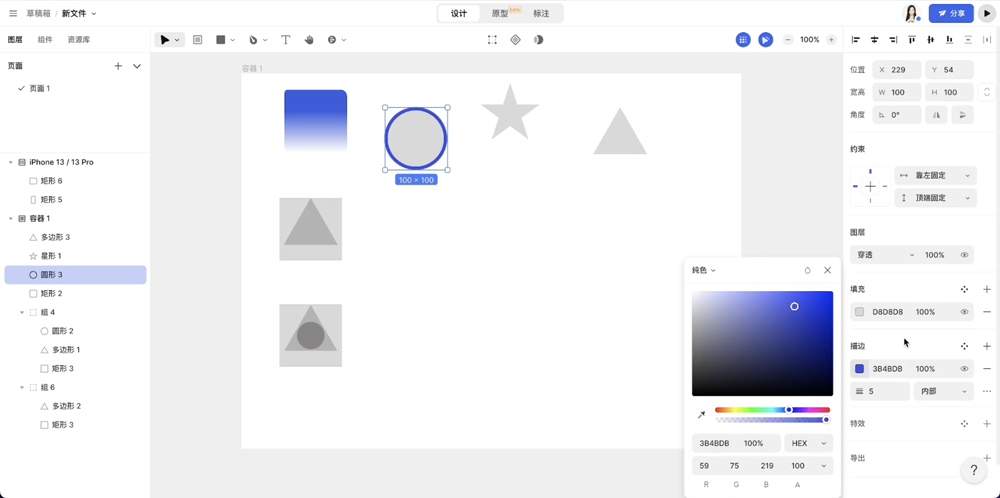
使用属性栏中的特效可以给对象添加阴影与模糊,点击特效设置则可以设置详细的特效参数。
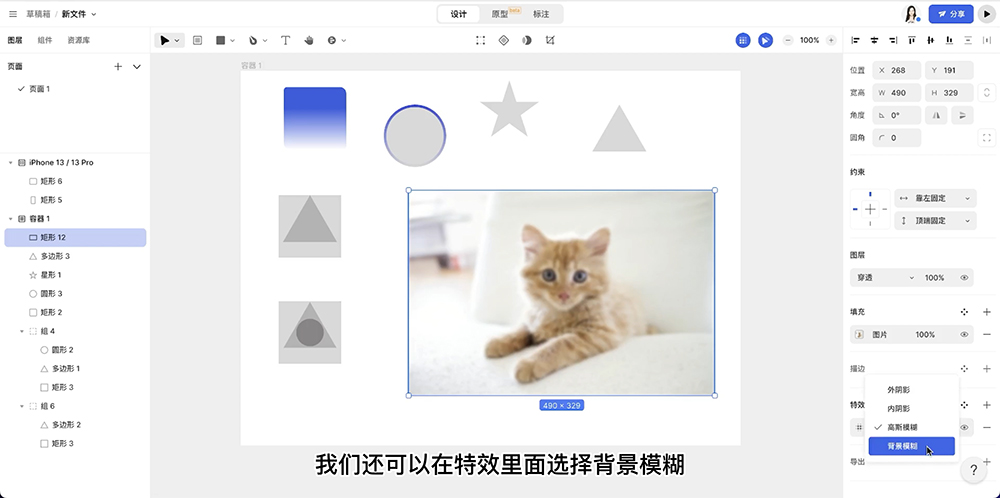
在颜色选择器里找到属性中的水滴图标可以打开混合模式的选择器,不管是填充、描边还是特效都可以设置混合模式。
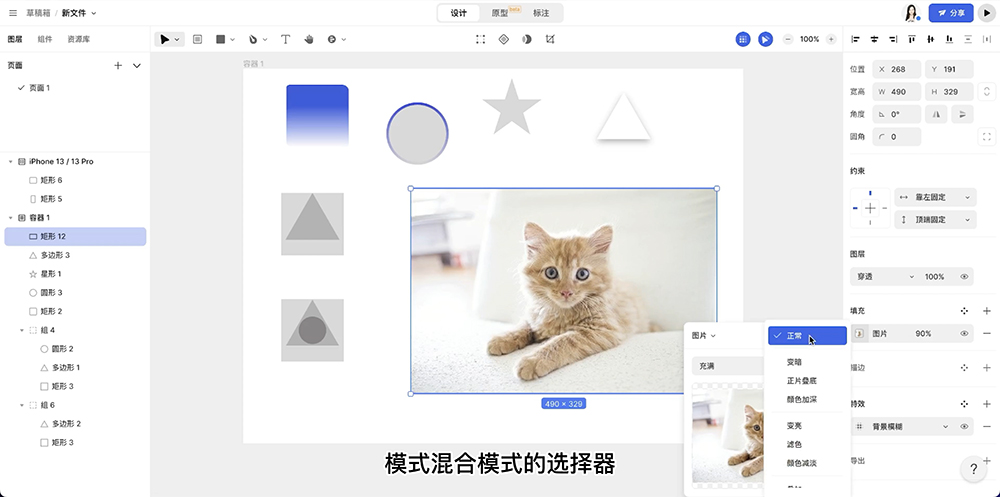
右侧属性栏的顶部可以看到对齐分布的选项,用于调整图像的对齐排列。选中多个对象时,点击选框右下角图标可以打开智能排列功能,非常适合快速调整复杂的布局。

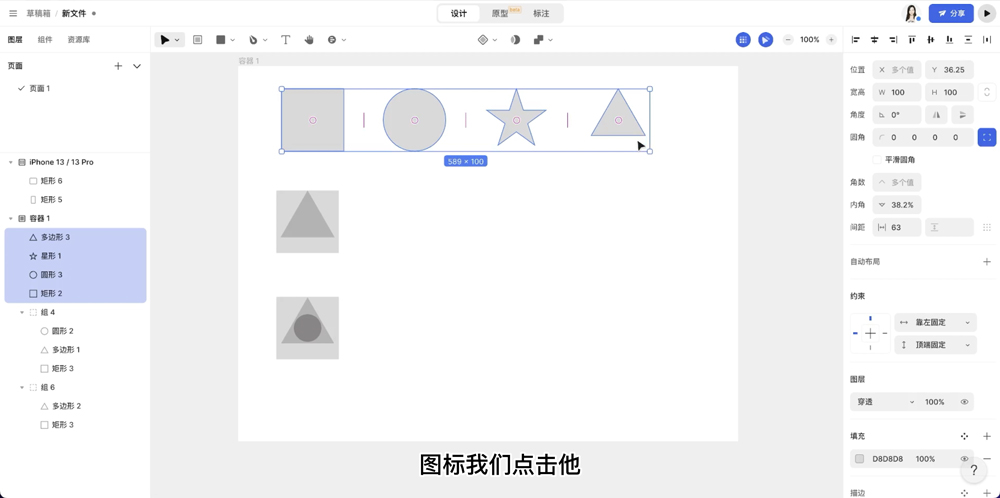
自动布局的容器可以具有边距填充描边和角半径,在重复使用 UI 元素时,只需简单的拖动而不是无数次的单击,即可将图层移到正确的位置。
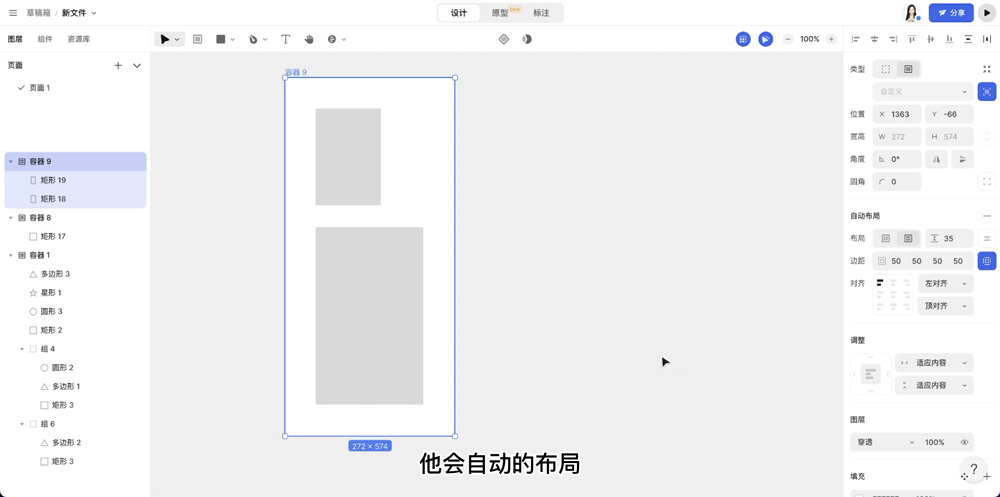
自动布局按钮在编辑文本时,按钮的尺寸可以自动随着文字调整大小。
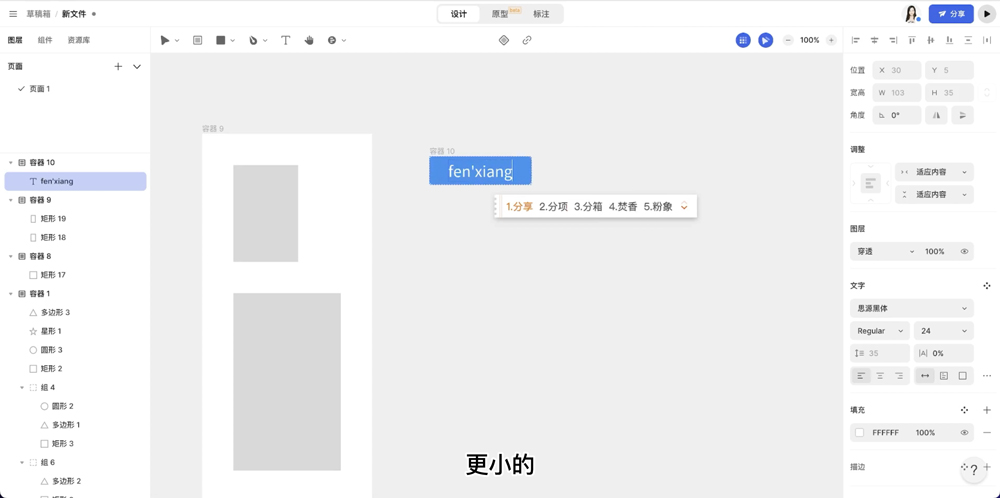
以上就是本集视频中关于图层相关功能和用法的介绍,在下节课中,我们将详细为大家介绍 MasterGo 的基础工具,敬请期待~
非特殊说明,本站 UiiiUiii.com 上的教程均由本站作者及学员原创或翻译,原作品版权归属原作者,转载请联系 @优优教程网 授权。
转载时请在文首注明,来源 UiiiUiii.com 及教程作者,并附本文链接。谢谢各位编辑同仁配合。UiiiUiii 保留追究相应责任的权利。










发表评论 已发布 1 条